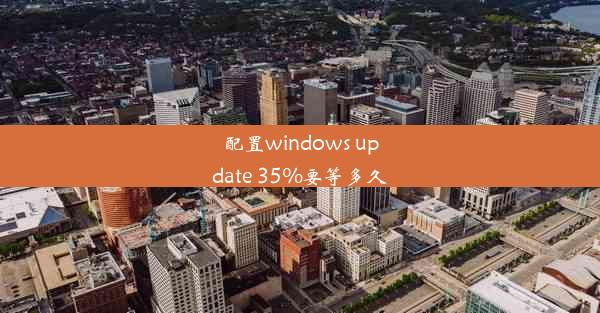谷歌自动转到360怎么处理
 谷歌浏览器电脑版
谷歌浏览器电脑版
硬件:Windows系统 版本:11.1.1.22 大小:9.75MB 语言:简体中文 评分: 发布:2020-02-05 更新:2024-11-08 厂商:谷歌信息技术(中国)有限公司
 谷歌浏览器安卓版
谷歌浏览器安卓版
硬件:安卓系统 版本:122.0.3.464 大小:187.94MB 厂商:Google Inc. 发布:2022-03-29 更新:2024-10-30
 谷歌浏览器苹果版
谷歌浏览器苹果版
硬件:苹果系统 版本:130.0.6723.37 大小:207.1 MB 厂商:Google LLC 发布:2020-04-03 更新:2024-06-12
跳转至官网

随着互联网技术的不断发展,搜索引擎已经成为人们获取信息的重要途径。近期一些用户反映在使用谷歌搜索引擎时,自动跳转到360搜索的情况。本文将针对这一问题,探讨如何处理谷歌自动转到360的情况。
问题分析
我们需要了解谷歌自动转到360的原因。一方面,可能是由于浏览器设置或插件导致的误操作;也可能是恶意软件或病毒在后台操控。以下是一些可能的原因:
1. 浏览器设置:部分浏览器在默认设置中可能已经将搜索引擎更改为360搜索。
2. 插件或扩展:某些插件或扩展可能会修改浏览器设置,导致自动跳转。
3. 恶意软件:恶意软件或病毒可能会修改系统设置,强制将搜索引擎更改为360搜索。
解决方法一:检查浏览器设置
我们可以检查浏览器的搜索引擎设置。以下以Chrome浏览器为例,介绍如何修改搜索引擎:
1. 打开Chrome浏览器,点击右上角的三个点,选择设置。
2. 在设置页面中,找到搜索选项,点击进入。
3. 在搜索引擎部分,找到搜索引擎管理。
4. 在搜索引擎管理中,可以看到已添加的搜索引擎,包括默认搜索引擎。
5. 如果发现默认搜索引擎为360搜索,可以将其删除,并添加谷歌作为默认搜索引擎。
解决方法二:卸载插件或扩展
如果是因为插件或扩展导致的自动跳转,我们可以尝试以下步骤:
1. 打开Chrome浏览器,点击右上角的三个点,选择更多工具。
2. 在下拉菜单中选择扩展程序。
3. 在扩展程序页面中,查看已安装的插件或扩展。
4. 如果发现可疑插件或扩展,可以将其卸载。
解决方法三:清理恶意软件
如果是因为恶意软件或病毒导致的自动跳转,我们需要进行以下操作:
1. 下载并安装杀毒软件,如360安全卫士、腾讯电脑管家等。
2. 运行杀毒软件,对电脑进行全面扫描。
3. 如果发现恶意软件或病毒,按照杀毒软件的提示进行清除。
预防措施
为了避免类似问题再次发生,我们可以采取以下预防措施:
1. 定期更新操作系统和浏览器,以确保安全。
2. 下载软件时,尽量选择正规渠道,避免下载来路不明的软件。
3. 安装插件或扩展时,要谨慎选择,避免安装恶意插件。
4. 定期备份重要数据,以防数据丢失。
谷歌自动转到360的情况虽然令人烦恼,但通过以上方法,我们可以有效地解决这一问题。在日常生活中,我们要养成良好的上网习惯,提高网络安全意识,避免类似问题的发生。
本文针对谷歌自动转到360的问题,从多个角度进行了分析和解答。希望对广大用户有所帮助,共同维护良好的网络环境。